Aujourd’hui, nous vivons dans un monde où le transfert de fichiers entre nos appareils est devenu essentiel pour notre travail et nos loisirs. L’iPhone est un outil très apprécié des professionnels pour sa facilité d’utilisation, son design et ses nombreuses fonctionnalités. Cependant, lorsqu’il s’agit de transférer des fichiers de l’iPhone vers un PC, de nombreux utilisateurs rencontrent des difficultés en raison de la différence entre les systèmes d’exploitation iOS et Windows. Dans cet article, nous vous présenterons quatre applications qui faciliteront ce processus.
1. iTunes : l’outil officiel d’Apple
iTunes est l’application officielle développée par Apple pour la gestion de votre iPhone. En plus de vous permettre de transférer des fichiers entre votre iPhone et votre PC, iTunes offre également la possibilité de gérer votre bibliothèque musicale, vos applications et vos sauvegardes.
Pour transférer des fichiers avec iTunes, il vous suffit de connecter votre iPhone à votre PC à l’aide d’un câble USB, puis de lancer l’application iTunes. Dans l’onglet “Appareils”, vous pourrez sélectionner les fichiers que vous souhaitez transférer et les glisser-déposer dans le dossier de votre choix sur votre ordinateur.
Cependant, iTunes peut être assez lourd pour certains utilisateurs et nécessite un certain temps d’adaptation pour ceux qui ne sont pas familiers avec le logiciel. De plus, il n’offre pas de fonctionnalités avancées telles que la synchronisation automatique des fichiers.
2. Gérer son iPhone avec EaseUS MobiMover
EaseUS MobiMover est une application tierce qui vous permet de transférer facilement des fichiers entre votre iPhone et votre PC. Cette solution est très appréciée des professionnels pour sa simplicité d’utilisation et ses nombreuses fonctionnalités.
Parmi les avantages d’EaseUS MobiMover, on peut citer la possibilité de transférer des fichiers par câble USB ou via Wi-Fi, ainsi que la prise en charge de nombreux formats de fichiers, tels que les photos, les vidéos, les contacts et les messages. De plus, cette application propose un système de sauvegarde automatique de vos fichiers, ce qui peut être très utile pour les professionnels qui souhaitent sécuriser leurs données.
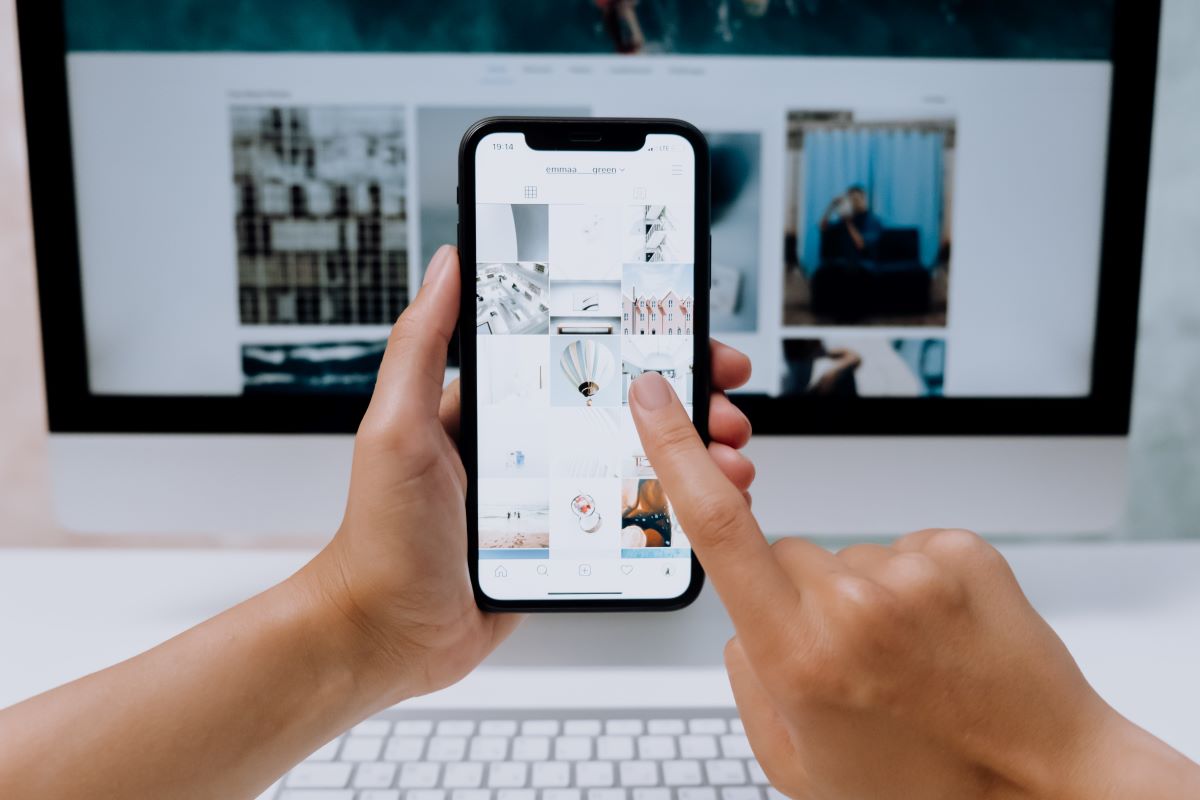
3. Un transfert simplifié avec AirDroid
AirDroid est une autre application qui se distingue par sa simplicité d’utilisation et sa rapidité. Elle permet de transférer des fichiers entre votre iPhone et votre PC sans fil, ce qui est particulièrement pratique si vous ne disposez pas d’un câble USB à portée de main.
Pour utiliser AirDroid, il vous suffit d’installer l’application sur votre iPhone et votre PC, puis de créer un compte. Une fois que vous êtes connecté, vous pouvez facilement transférer des fichiers en sélectionnant l’option “Transférer des fichiers” et en choisissant les éléments que vous souhaitez envoyer à votre ordinateur.
L’un des avantages d’AirDroid est sa compatibilité avec de nombreux formats de fichiers, ce qui vous permet de gérer vos photos, vos vidéos, vos documents et bien plus encore. Toutefois, cette application ne prend pas en charge la synchronisation automatique et peut être limitée en termes de fonctionnalités avancées.
4. Syncios : une solution polyvalente
Enfin, Syncios est une application qui offre une grande polyvalence en matière de transfert de fichiers entre votre iPhone et votre PC. Elle est compatible avec les systèmes d’exploitation Windows et Mac et prend en charge une large gamme de formats de fichiers.
Syncios est dotée de nombreuses fonctionnalités avancées, telles que la synchronisation en temps réel de vos fichiers, la possibilité d’importer des contacts et des messages, et la gestion de vos applications. De plus, cette application propose un système de sauvegarde et de restauration de vos données, ce qui peut être très utile pour les professionnels qui cherchent à protéger leurs informations.
Pour transférer des fichiers avec Syncios, il vous suffit de connecter votre iPhone à votre PC, puis de sélectionner les fichiers que vous souhaitez envoyer et de les glisser-déposer dans le dossier de votre choix sur votre ordinateur.
En résumé, il existe plusieurs solutions pour transférer des fichiers de l’iPhone vers un PC. Chacune de ces applications a ses avantages et ses inconvénients, il est donc important de choisir celle qui correspond le mieux à vos besoins. Parmi les options présentées, iTunes est l’outil officiel d’Apple, tandis qu’EaseUS MobiMover, AirDroid et Syncios offrent des alternatives intéressantes avec des fonctionnalités supplémentaires. N’hésitez pas à essayer plusieurs de ces applications pour déterminer laquelle convient le mieux à votre utilisation professionnelle.

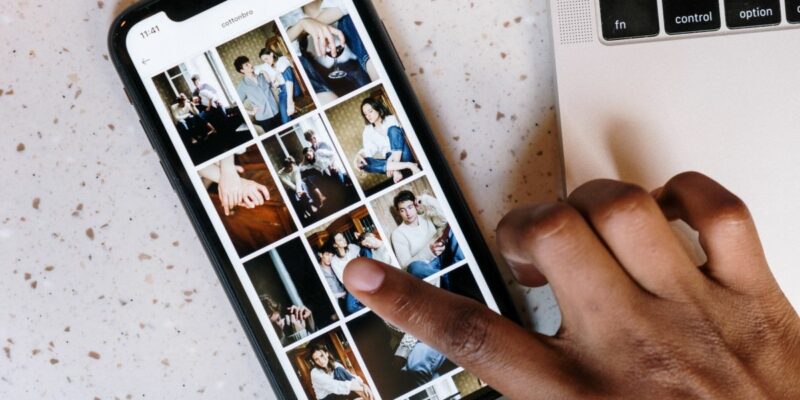













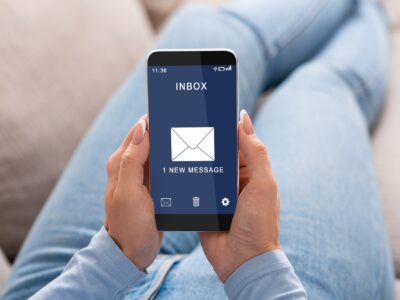

Commentaires